Como adicionar um novo disco a um servidor Linux existente
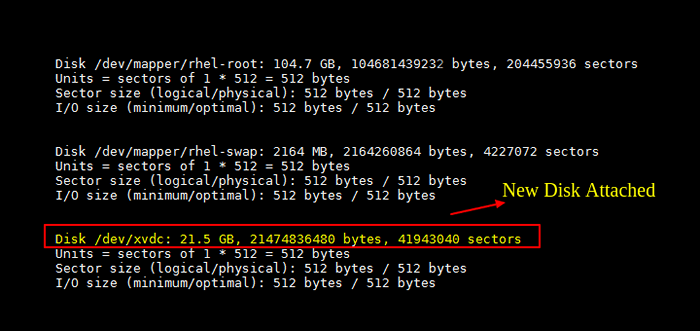
- 1888
- 460
- Mrs. Willie Beahan
Como administradores do sistema, teríamos requisitos em que precisamos configurar discos difíceis brutos para os servidores existentes como parte da atualização da capacidade do servidor ou às vezes substituição do disco em caso de falha do disco.
Neste artigo, vou levá -lo através das etapas pelas quais podemos adicionar o novo disco rígido bruto a um servidor Linux existente, como RHEL/CENTOS ou Debian/Ubuntu.
Leia sugerida: Como adicionar um novo disco maior que 2 TB a um Linux existente
Importante: Observe que o objetivo deste artigo é mostrar apenas como criar uma nova partição e não inclui extensão de partição ou qualquer outro comutadores.
Estou usando o utilitário fdisk para fazer esta configuração.
Eu adicionei um disco rígido de 20 GB capacidade de ser montado como um /dados partição.
fdisk é um utilitário de linha de comando para visualizar e gerenciar discos e partições rígidas em sistemas Linux.
# fdisk -l
Isso listará as partições e configurações atuais.
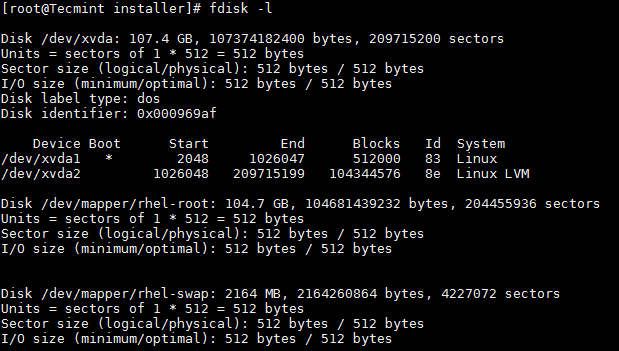 Encontre detalhes da partição Linux
Encontre detalhes da partição Linux Depois de anexar o disco rígido de 20 GB capacidade, o fdisk -l dará a saída abaixo.
# fdisk -l
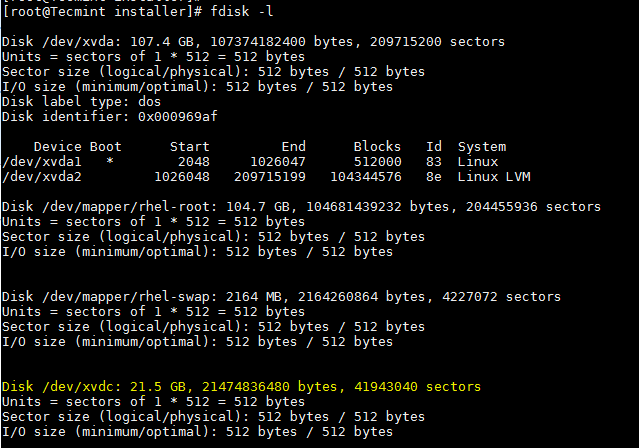 Encontre novos detalhes da partição
Encontre novos detalhes da partição Novo disco adicionado é mostrado como /dev/xvdc. Se estivermos adicionando disco físico, ele mostrará como /Dev/SDA baseado no tipo de disco. Aqui eu usei um disco virtual.
Para particionar um determinado disco rígido, por exemplo /dev/xvdc.
# fdisk /dev /xvdc
Comandos de fdisk comumente usados.
n- Criar partiçãop- Tabela de partição de impressãod- Exclua uma partiçãoq- Saia sem salvar as mudançasc- Escreva as mudanças e saia.
Aqui, já que estamos criando um uso de partição n opção.
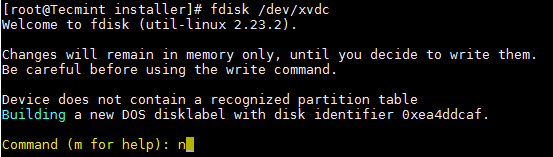 Crie uma nova partição no Linux
Crie uma nova partição no Linux Crie partições primárias/estendidas. Por padrão, podemos ter até 4 partições primárias.
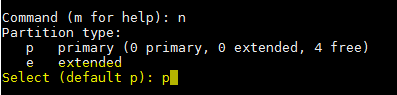 Crie partição primária
Crie partição primária Dê o número da partição conforme desejado. Recomendado para ir para o valor padrão 1.
 Atribuir um número de partição
Atribuir um número de partição Dê o valor do primeiro setor. Se for um novo disco, sempre selecione o valor padrão. Se você estiver criando uma segunda partição no mesmo disco, precisamos adicionar 1 para o último setor da partição anterior.
 Atribuir setor à partição
Atribuir setor à partição Dê o valor do último setor ou o tamanho da partição. Sempre recomendado para dar o tamanho da partição. Sempre prefixo + Para evitar o valor fora do intervalo erro.
 Atribuir tamanho de partição
Atribuir tamanho de partição Salve as mudanças e saia.
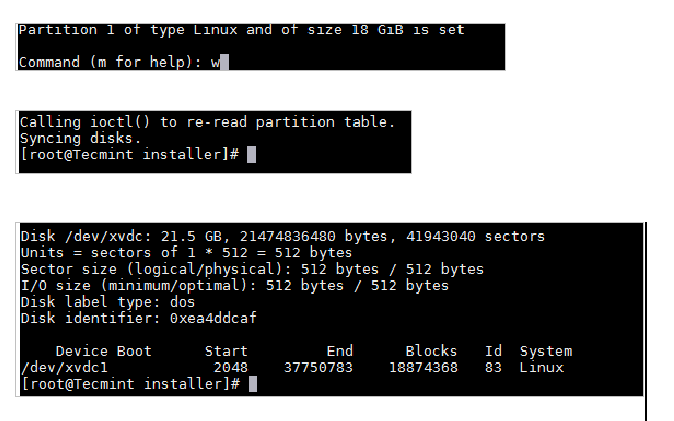 Salvar mudanças de partição
Salvar mudanças de partição Agora formate o disco com mkfs comando.
# mkfs.ext4 /dev /xvdc1
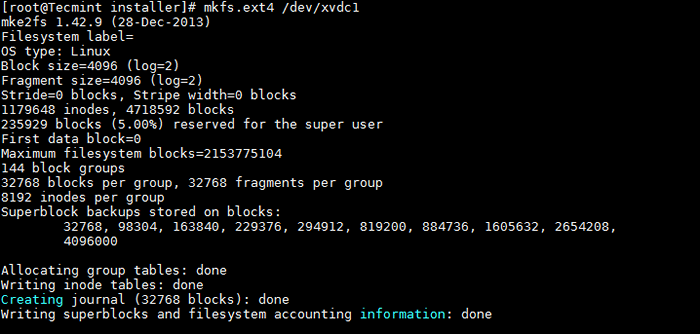 Formate nova partição
Formate nova partição Depois que a formatação for concluída, agora monte a partição como mostrado abaixo.
# montagem /dev /xvdc1 /dados
Fazer uma entrada em /etc/fstab Arquivo para montagem permanente no tempo de inicialização.
/dev /xvdc1 /dados ext4 padrões 0 0
Conclusão
Agora você sabe como particionar um disco bruto usando o comando fdisk e montar o mesmo.
Precisamos ser mais cautelosos enquanto trabalhamos com as partições, especialmente quando você está editando os discos configurados. Compartilhe seus comentários e sugestões.
- « Como adicionar ou remover PPA no Ubuntu usando GUI e Terminal
- Como instalar o Magento no CentOS 7 »

